Ciri iPhone tersembunyi ini ialah cara paling mudah untuk mencatat nota dengan cepat

Ketahui cara mengambil Nota Pantas pada iPhone apabila anda ingin menyimpan teks, pautan dan gambar dengan pantas dan mudah.
Berapa kali anda terlepas foto telefon pintar kerana anda tidak dapat mencapai butang pengatup? Jika anda seperti saya, jawapannya ialah: banyak. Selalunya, apabila kami menggunakan telefon kami untuk mengambil foto pada sudut yang ganjil, sukar untuk menekan butang besar dan mengambil foto.
Memandangkan betapa besarnya telefon kamera terbaik seperti Samsung Galaxy S23 Ultra hari ini, ia boleh difahami, kerana sukar untuk mencapai keseluruhan skrin melainkan anda mempunyai tangan yang besar.
Syukurlah, Samsung telah memikirkan semua ini, dan telah memasukkan butang pengatup kedua terapung untuk membolehkan anda mengambil foto dari mana-mana sahaja pada skrin — anda tidak akan terlepas foto lagi.
Malangnya, bagaimanapun, dalam gaya pengeluar telefon pintar sebenar, mereka telah membenamkannya dalam tetapan kamera, bermakna anda mungkin akan terlepasnya melainkan anda tahu di mana hendak mencari. Jangan risau, panduan ini telah membantu anda. Berikut ialah cara untuk mendayakan butang pengatup terapung pada peranti Samsung Galaxy.
Bagaimana untuk mendayakan butang pengatup terapung pada telefon dan tablet Samsung Galaxy
Untuk memastikan kita semua berada di halaman yang sama sebelum kita mula, pastikan peranti anda dikemas kini. Kami boleh menunjukkan kepada anda cara mengemas kini peranti Samsung Galaxy jika anda memerlukan bantuan.
1. Buka Kamera > Tetapan kamera
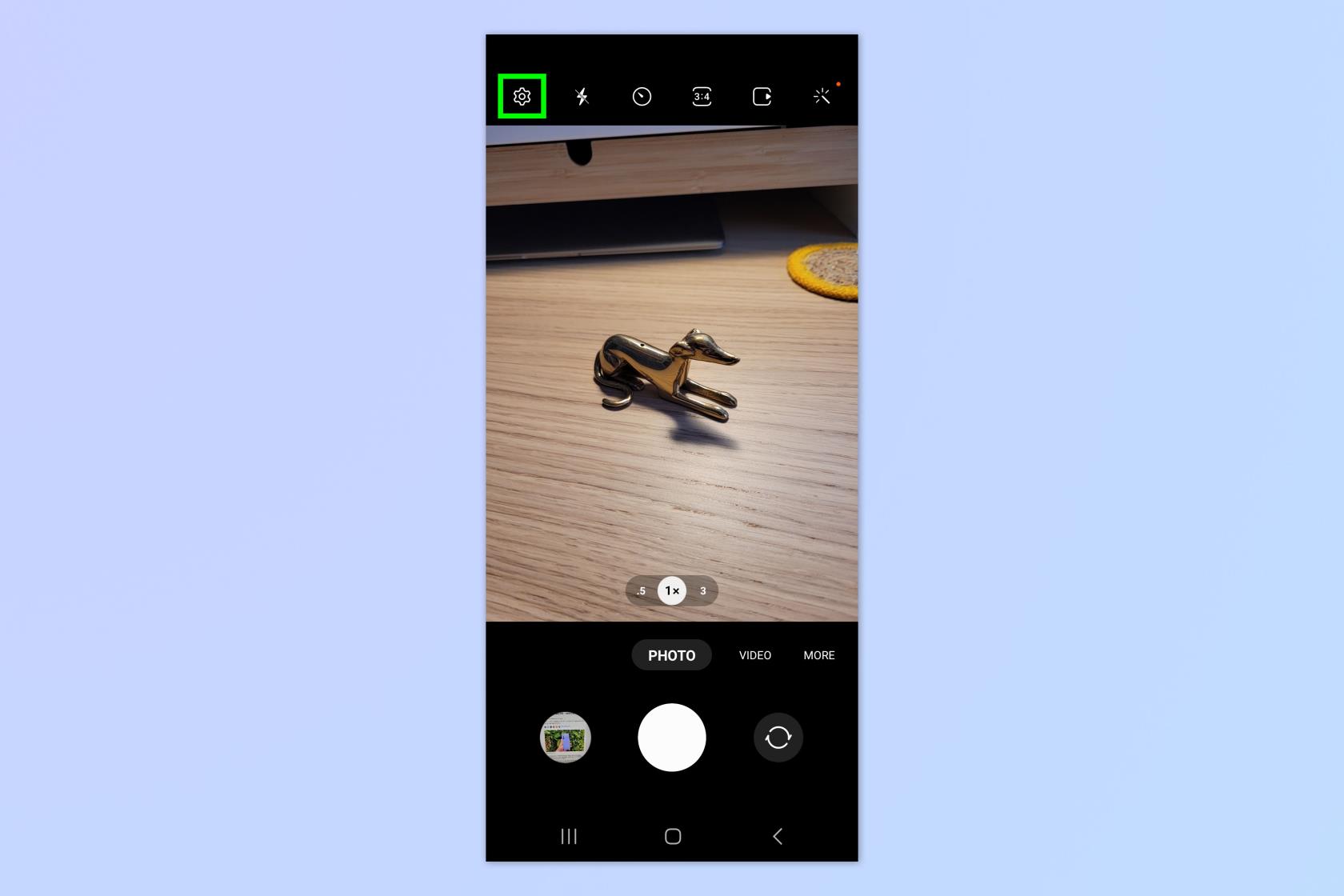
(Imej: © Masa Depan)
Buka apl Kamera dan ketik cog tetapan .
2. Ketik Kaedah penangkapan
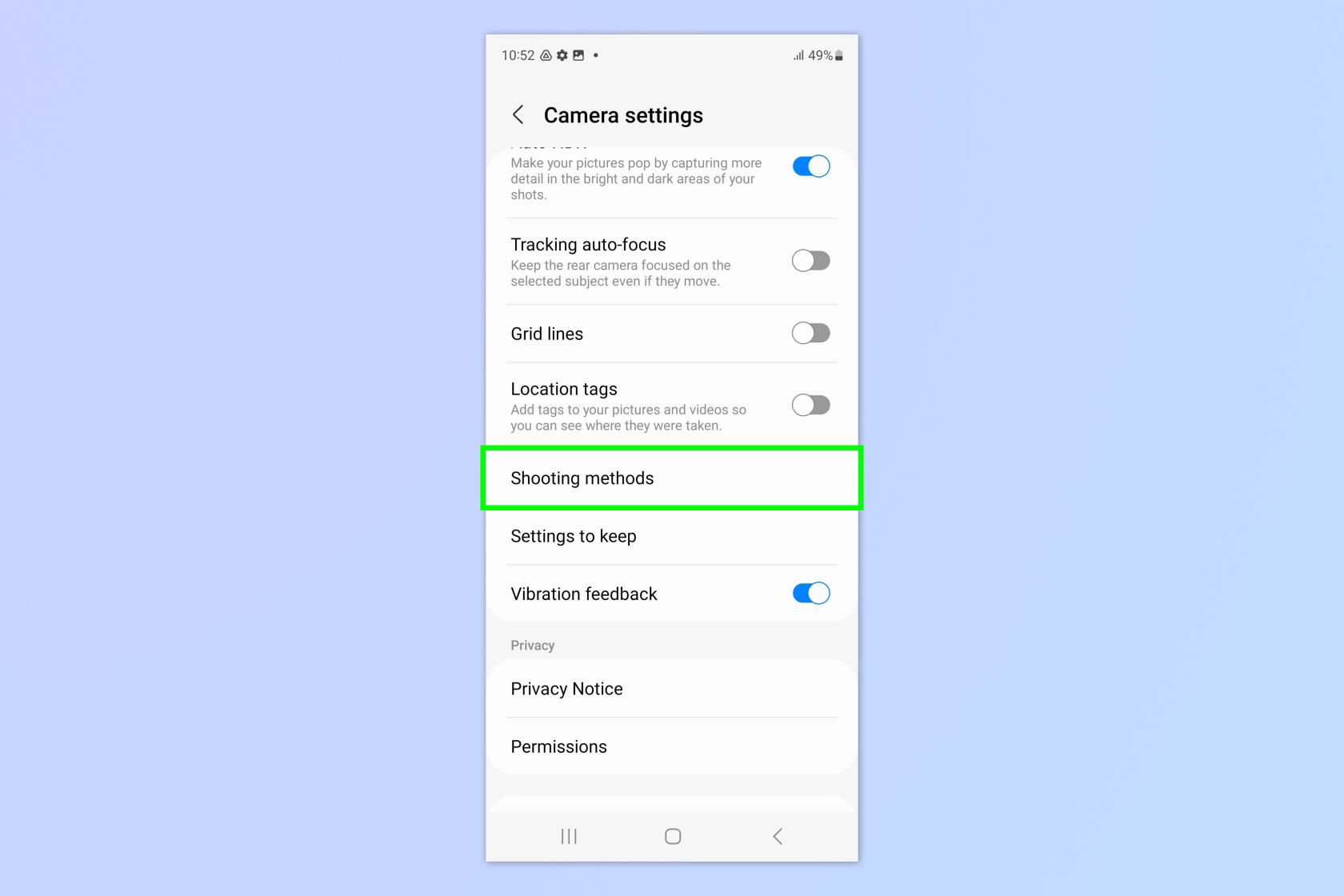
(Imej: © Masa Depan)
Tatal ke bawah dan ketik Kaedah penangkapan .
3. Togol pada butang pengatup Terapung
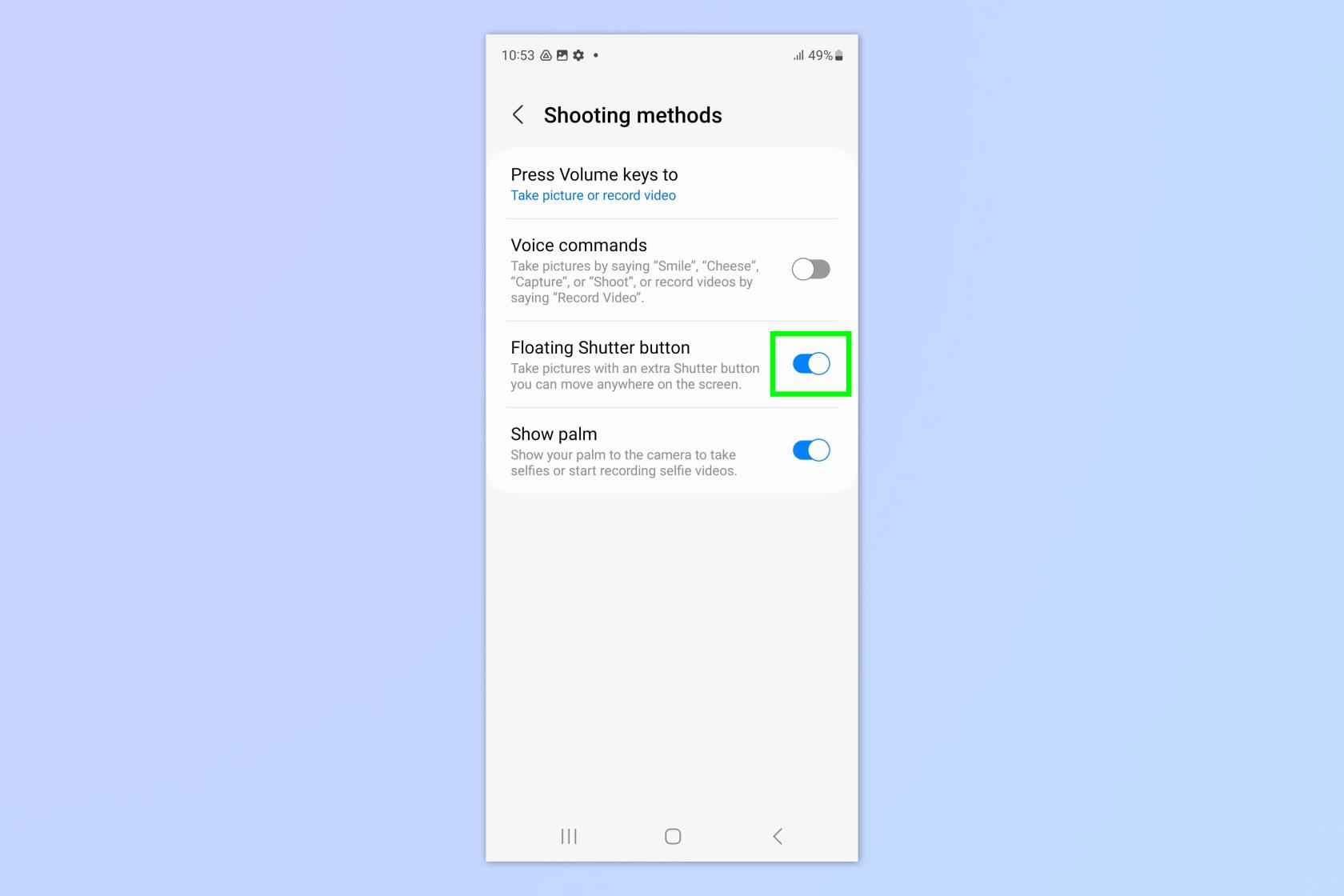
(Imej: © Masa Depan)
Togol pada butang pengatup Terapung dan kembali ke Kamera .
4. Gerakkan butang pengatup terapung dan ambil gambar

(Imej: © Masa Depan)
Anda kini akan melihat butang pengatup kedua telah muncul pada skrin. Seret butang pengatup terapung di sekeliling skrin untuk meletakkannya di tempat yang anda mahu. Ketik butang pengatup terapung untuk mengambil foto. Anda masih boleh menggunakan butang pengatup asal juga.
Saya mendapati ia amat berguna untuk mempunyai pengatup kedua terletak betul-betul bertentangan dengan butang asal — walau bagaimanapun saya memegang telefon, ini seolah-olah saya dilindungi dengan butang pengatup dalam akses mudah!
Itu sahaja yang ada. Semoga anda tidak terlepas op foto lagi. Jika anda ingin mengetahui lebih lanjut helah dan petua Samsung, kami boleh menunjukkan kepada anda cara menggunakan Skrin Kedua pada telefon dan tablet Samsung Galaxy , cara memulakan semula Samsung Galaxy S23 , atau cara menggunakan dwi SIM pada Samsung Galaxy S23 jika anda ingin menjalankan dwi nombor pada telefon anda. Pernah terperangkap semasa membelah cek? Ketahui cara mengira petua pada telefon Samsung Galaxy .
Lagi daripada Panduan Kami
Ketahui cara mengambil Nota Pantas pada iPhone apabila anda ingin menyimpan teks, pautan dan gambar dengan pantas dan mudah.
Jika anda berasa tidak sabar, mempelajari cara mendayakan kemas kini macOS beta akan memastikan anda mendapat versi terkini sistem pengendalian Mac terlebih dahulu
Ia tidak mengambil masa yang lama untuk mengaktifkan mod paparan landskap sentiasa hidup pada telefon Samsung, memberikan anda antara muka gaya Sedia iOS 17
Jika anda akan bercuti atau melancong pada musim panas ini, ini adalah ciri yang perlu anda gunakan
Jangan sekali-kali mendapat keracunan makanan lagi dengan menggunakan pintasan penukaran masa gelombang mikro ini.
Menyediakan profil Safari dalam iOS 17 membolehkan anda mengisih tab dan halaman kegemaran anda dengan lebih mudah, jadi ia berbaloi untuk disediakan. Panduan ini akan menunjukkan kepada anda caranya.
Inilah cara untuk menyembunyikan status dalam talian anda di WhatsApp, jika anda tidak begitu berminat dengan idea orang ramai mengetahui bila anda aktif.
Ketahui cara mengemas kini iPhone anda kepada iOS 16, untuk menggunakan semua ciri terkini dan terbaik sambil memastikan iPhone anda selamat dan dioptimumkan seperti yang boleh
iPhone anda mempunyai pembetulan lensa terbina dalam yang boleh mengalih keluar herotan optik daripada imej. Beginilah cara anda menghidupkannya.
Ini adalah cara untuk mendayakan tahap kamera iPhone, yang tiba dengan iOS 17.








